- slovo Obsahuje integrovaný správcu citácií, ktorý umožňuje vkladať odkazy a generovať automatické bibliografie v rôznych štýloch.
- Mendeley Cite sa integruje ako doplnok do programu Word, aby priamo používal cloudovú knižnicu a aktualizoval citácie a odkazy pri zmene štýlov.
- RefWorks umožňuje pokročilú a zdieľanú online správu referencií a integruje sa aj s textovými procesormi, ako je Word.
- Používanie týchto manažérov znižuje chyby vo formátovaní, zabraňuje neúmyselnému plagiátorstvu a šetrí čas pri písaní akademických prác.
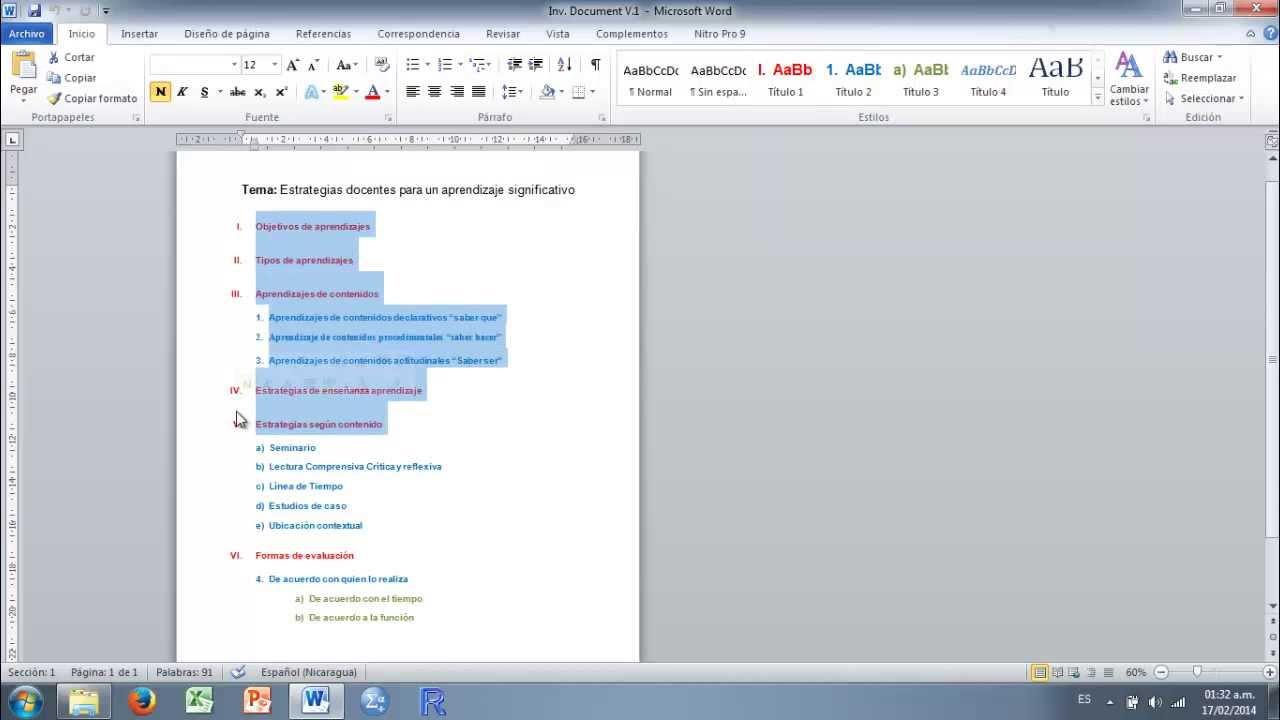
Ak robíte akademická práca vo WordePravdepodobne už viete, aké zdĺhavé môže byť správne citovať všetkých autorov a zostaviť bibliografiu na konci dokumentu. Medzi APA, IEEE, Vancouverom... je ľahké urobiť chyby alebo vynechať odkaz, čo môže viesť k problémom s plagiátorstvom, aj keď to nerobíte úmyselne.
Dobrou správou je, že Slovo a bibliografickí manažéri Nástroje ako Mendeley alebo RefWorks vám môžu výrazne uľahčiť život. Svoju prácu môžete písať vlastným tempom, vkladať citácie za pochodu a nechať program, aby sa postaral o formátovanie, organizáciu a konečný zoznam bibliografie. Pozrime sa krok za krokom a bez ďalších okolkov, ako z týchto nástrojov vyťažiť maximum, aby vaša práca bola bezchybná.
Prečo je také dôležité správne citovať vo svojej akademickej práci?
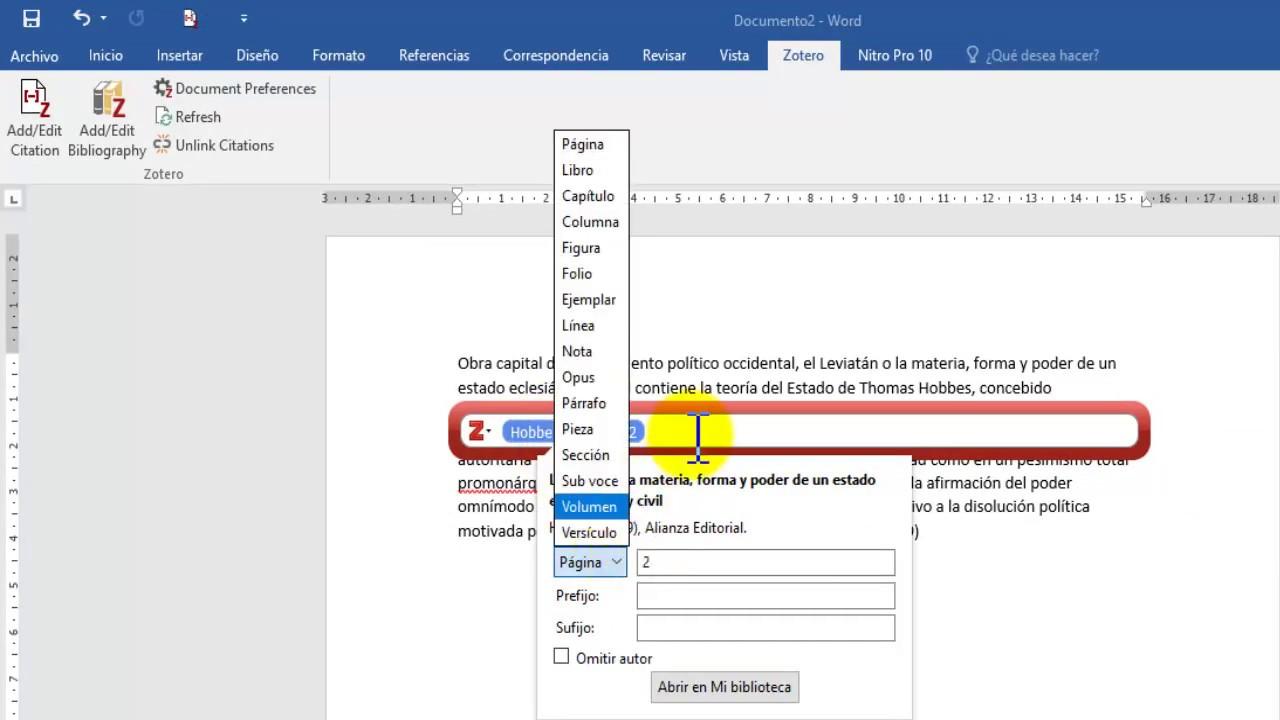
Počas vašich univerzitných rokov, Písomné diela zohrávajú kľúčovú úlohuTieto úlohy slúžia na preukázanie, že skúmate, analyzujete a rozumiete tomu, čo študujete, a že to viete jasne písomne vysvetliť. Nejde len o vyplnenie stránok; ide o rozvoj kritického myslenia a učenie sa komunikovať ako profesionál.
V každom esej, článok, správa, bakalárska práca, diplomová práca alebo dizertačná práca Je normálne, že musíte použiť myšlienky, údaje alebo teórie od iných autorov. Problém nastáva, keď neviete, ako ich správne citovať alebo ako zostaviť zoznam použitej literatúry na konci. A tu začínajú problémy: neúplné citácie, nesprávne použité štýly, autori, ktorí sú citovaní, ale nie sú uvedení (alebo naopak)...
Okrem toho Duševné vlastníctvo je veľmi vážny problémAkademické a vedecké práce sú chránené zákonom a kopírovanie bez riadneho citovania je plagiátorstvo, aj keď sa vykoná neúmyselne. Napríklad v krajinách ako Kolumbia je plagiátorstvo trestným činom podľa zákona 1032 z roku 2006. Okrem právneho aspektu vás univerzity môžu prísne potrestať, ak vo vašej práci zistia plagiátorstvo.
Aby sa predišlo týmto problémom, je nevyhnutné Naučte sa správne citovať a odkazovaťNestačí len napísať priezvisko autora „od oka“ alebo náhodne skopírovať odkaz; musíte rešpektovať požadovaný formát (APA, IEEE, Vancouver, ISO 690 alebo iné) a byť v celom dokumente konzistentní.
Budova bibliografia alebo zoznam použitej literatúry Pre študentov je to často jeden z najväčších problémov. Musíte dávať pozor na poradie, odsadenie, kurzívu, interpunkciu, veľké písmená, DOI alebo URL… a to všetko sa líši v závislosti od štýlu citácie. Našťastie, Word a moderné bibliografické správce dokážu väčšinu tejto práce automatizovať a ušetriť vám hodiny trápenia sa s formátovaním.
Správca schôdzok integrovaný do programu Microsoft Word
Čo veľa ľudí nevie, je to Microsoft Word Zahŕňa vlastný správcu citácií a bibliografiíNa jeho používanie nepotrebujete inštalovať nič navyše: program je štandardne súčasťou balenia a je pripravený na použitie. Je to veľmi výkonný nástroj a na jednoduché alebo stredne veľké úlohy zvyčajne viac než postačuje.
Ak chcete získať prístup k tomuto správcovi, jednoducho prejdite na kartu „Odkazy“ na páse s nástrojmi programu WordNa tejto karte nájdete sekciu s názvom „Citácie a bibliografia“. V nej si môžete vybrať štýl citácie, pridať zdroje, vložiť citácie do textu a automaticky vygenerovať bibliografiu na konci dokumentu.
Prvým krokom je vyberte si citačný systémV poli „Štýl“ program Word štandardne obsahuje najčastejšie používané štýly: APA, MLA, Chicago, IEEE atď. Ak potrebujete pracovať s konkrétnym citačným systémom (napríklad APA 7. vydanie(veľmi bežné v spoločenských a zdravotníckych vedách), vyberte si ten, ktorý najlepšie zodpovedá pokynom vášho učiteľa alebo sprievodcovi vašej univerzity.
Keď sa rozhodnete pre štýl, môžete začnite písať text normálneVždy, keď dokončíte odsek, v ktorom ste prevzali myšlienku, fakt alebo priamu citáciu od iného autora, musíte vložiť príslušný odkaz tak, aby bol riadne odôvodnený a nepovažovaný za plagiátorstvo.
Ak chcete prvýkrát citovať zdroj, prejdite na kartu „Referencie“ a vyberte „Vložiť citáciu“ a potom „Pridať nový zdroj“Otvorí sa kontextové okno, v ktorom budete musieť zadať základné informácie: typ zdroja (kniha, článok, webová stránka atď.), autorov, názov, rok, časopis, číslo zväzku, strany, DOI alebo URL a ďalšie polia v závislosti od typu dokumentu. Tieto informácie sú vždy zahrnuté v samotnom článku alebo knihe, preto ich len starostlivo vyplňte.
Ak dokument neobsahuje DOI, môžete použiť odkaz alebo URI (webovú adresu), aby bol odkaz úplný. Po prijatí Word vloží citáciu do textu s príslušným formátovaním pre vybratý štýl (napríklad autor a rok v zátvorkách v APA alebo číslované odkazy v IEEE).
Veľkou výhodou je, že po vytvorení písma, Môžete ho znova použiť toľkokrát, koľkokrát chcete. v tom istom dokumente bez nutnosti opätovného zadávania údajov. Stačí prejsť na „Vložiť citáciu“ a vybrať príslušný odkaz zo zoznamu, ktorý si Word uloží.
Ako vložiť citácie do programu Word krok za krokom
Okrem „pokročilejších“ funkcií správy, ktoré sme videli, obsahuje Word aj veľmi jednoduchý pracovný postup pre vkladanie schôdzok priamo v texte, ideálne, ak začínate alebo chcete prejsť rovno k veci. Základný postup je nasledovný:
1. Umiestnite kurzor na koniec fragmentu ktoré potrebujete citovať, hneď za bodkou alebo časťou textu, ktorá pochádza z iného zdroja.
2. Prejdite na kartu „Odkazy“ > „Štýl“ a uistite sa, že ste vybrali požadovaný typ citácie (napríklad APA).
3. Kliknite na "Vložiť cenovú ponuku" v skupine „Citácie a bibliografia“.
4. Vyberte „Pridať nový zdroj“ Ak citujete daný dokument prvýkrát, vyplňte polia bibliografickými informáciami.
Keď už máte vytvorené písmo a chcete ho znova použiť, postup je ešte rýchlejší: Umiestnite kurzor tam, kde sa citát dotýka citátuVráťte sa do časti „Odkazy > Vložiť citáciu“ a v zobrazenom zozname vyberte zdroj, ktorý chcete citovať. Word vloží odkaz v rovnakom formáte ako predtým, dokonale v súlade so zvoleným štýlom.
Ak potrebujete pridať konkrétne podrobnosti, ako napríklad číslo strany (veľmi bežné pri citovaní kníh alebo dlhých článkov), môžete to urobiť v časti „Možnosti citovania“ > „Upraviť citáciu“. Tam môžete napríklad uviesť, že citácia odkazuje na stranu 23 – 24 alebo kapitolu 3, v závislosti od požiadaviek používaných pokynov.
Celý tento systém umožňuje, že aj keď váš dokument rastie a má desiatky odkazov, vymenovania zostávajú jednotné a zarovnané s bibliografickým štýlom, ktorý ste si vybrali na začiatku. A ak neskôr budete potrebovať štýl zmeniť – napríklad z APA na IEEE – jednoducho ho upravte v poli „Štýl“ a Word automaticky aktualizuje všetky citácie v dokumente.
Automatické vytvorenie bibliografie vo Worde
Keď vložíte všetky úvodzovky do celého textu, je čas vygenerovať bibliografiu alebo zoznam použitej literatúryToto je jedna z najväčších silných stránok integrovaného správcu Wordu, pretože automaticky robí to, čo sa predtým robilo manuálne a s veľkou trpezlivosťou.
Postup je veľmi jednoduchý: keď dokončíte svoju prácu, umiestnite kurzor do kde chcete umiestniť bibliografiu, zvyčajne na konci dokumentu a za závermi alebo dodatkami, a ak potrebujete doplniť Krížové odkazy alebo záložky, môžete to urobiť pred vygenerovaním zoznamu.
Potom sa vráťte na kartu „Odkazy“ a vyberte „Bibliografia“Word vám zobrazí niekoľko možností formátovania: „Bibliografia“, „Odkazy“ alebo iné preddefinované návrhy. Vyberte si ten, ktorý najlepšie zodpovedá tomu, čo ste boli požiadaní (mnohé centrá používajú „Odkazy“).
Jedným kliknutím Word vygeneruje Usporiadaný zoznam so všetkými zdrojmi ktoré ste v dokumente citovali, zoradené a formátované podľa zvoleného štýlu. Automaticky sa použije odsadenie, interpunkcia, poradie priezvisk, kurzíva a všetky ostatné podrobnosti požadované jednotlivými normami bez toho, aby ste ich museli kontrolovať riadok po riadku.
Ak si neskôr uvedomíte, že vám chýba citácia, alebo ste opravili odkaz či pridali nové zdroje, budete musieť len aktualizovať bibliografiu (Kliknite naň pravým tlačidlom myši a vyberte možnosť aktualizácie). Celý zoznam sa upraví tak, aby odrážal zmeny, čím sa predíde typickým chybám, ako je zabudnutie na uvedenie autora alebo duplicitné odkazy.
A ak zistíte, že ste použili nesprávny štýl – napríklad ste všetko napísali v APA a oni požadujú IEEE – môžete štýl zmeniť na karte „Odkazy“ vo Worde. Upraví citácie v texte aj konečný zoznam bibliografie. k novým pravidlám. Je to skutočná záchrana, keď si vyžadujú úpravy na poslednú chvíľu.
Používanie Mendeley Cite s Wordom
Okrem integrovaného správcu funguje Word obzvlášť dobre s Mendeleyho citátTento doplnok je určený pre tých, ktorí pracujú s knižnicou Mendeley a potrebujú spravovať veľké množstvo referencií. Je obzvlášť užitočný, ak vykonávate dlhšie výskumné projekty, pracujete s mnohými vedeckými článkami alebo chcete synchronizovať svoje referencie na viacerých zariadeniach.
Mendeley Cite je doplnok pre Microsoft Word. Umožňuje vám vkladať citácie priamo z vašej knižnice Mendeley, meniť bibliografický štýl a automaticky generovať bibliografiu. Je to odporúčaný nástroj pre moderné verzie Wordu: Word 2016 a novšie. Microsoft 365 en Windows y Maca tiež slovo pre iPad.
Jednou z jeho najväčších výhod je to Synchronizuje sa s vašou cloudovou knižnicouVšetko, čo si uložíte a usporiadate vo svojom účte Mendeley, bude k dispozícii v Mendeley Cite bez nutnosti exportovať alebo manuálne kopírovať referencie. Navyše sa otvorí ako bočný panel vedľa dokumentu, nie na ňom, takže ho môžete počas písania ponechať viditeľný.
Ak chcete nainštalovať Mendeley Cite do programu Word, máte dve možnosti. Prvou je prejsť na kartu V programe Word prejdite na kartu „Vložiť“ a v nej do skupiny „Doplnky“.Odtiaľ vyberte možnosť „Získať doplnky“ a do vyhľadávacieho panela zadajte „Mendeley Cite“. Keď sa zobrazí vo výsledkoch, jednoducho kliknite na tlačidlo „Pridať“ a nainštalujte ho.
Druhou možnosťou je ísť do Oficiálna webová stránka Mendeley Cite a kliknite na tlačidlo „Získať Mendeley Cite“. Týmto sa dostanete do služby Microsoft AppSource, kde si môžete pridať doplnok do svojho účtu Office kliknutím na tlačidlo „Získať teraz“. V oboch prípadoch je výsledok rovnaký: Mendeley Cite bude k dispozícii vo Worde.
Po nainštalovaní máte k doplnku prístup z karty Wordove „referencie“Kliknutím na ikonu Mendeley Cite sa otvorí panel na pravej strane. Pri prvom použití sa zobrazí tlačidlo. "Začať"Po kliknutí naň sa zobrazí prihlasovacie okno, kde budete musieť zadať svoj účet Mendeley, aby mal plugin prístup k vašej knižnici.
Vkladanie citácií do Wordu pomocou Mendeley Cite
Po prihlásení sa Mendeley Cite zobrazí v bočnom paneli. všetky referencie vo vašej knižniciUsporiadané podľa priečinkov, kolekcií alebo pomocou vyhľadávacej funkcie, v závislosti od toho, ako to máte nastavené v Mendeley. Odtiaľ si môžete jednoducho vybrať články, knihy alebo kapitoly, ktoré chcete citovať.
Ak chcete do dokumentu vložiť citát, umiestnite kurzor na presnom mieste Zadajte odkaz tam, kde ho chcete umiestniť (zvyčajne na koniec vety, ktorú citujete). Potom prejdite na panel Mendeley Cite, kliknite na kartu „Odkazy“ a začiarknite políčko vedľa odkazu, ktorý chcete použiť.
Ak chcete do dokumentu vložiť citát, umiestnite kurzor na presnom mieste Zadajte odkaz tam, kde ho chcete umiestniť (zvyčajne na koniec vety, ktorú citujete). Potom prejdite na panel Mendeley Cite, kliknite na kartu „Odkazy“ a začiarknite políčko vedľa odkazu, ktorý chcete použiť.
Po výbere odkazu alebo odkazov stlačte tlačidlo „Vložiť citáciu“Mendeley Cite automaticky vloží citáciu do vášho dokumentu pomocou vami nakonfigurovaného formátu (napr. autor-rok, číselný formát atď.). Ak chcete vložiť viacero citátov naraz Na rovnakom mieste v texte stačí pred kliknutím na tlačidlo „Vložiť citáciu“ zaškrtnúť niekoľko políčok.
Citácie vytvorené pomocou Mendeley Cite zostávajú prepojené s vašou knižnicou, takže ak zmeníte štýl priamo v plugine, Word bude konzistentne aktualizovať všetky citácie a bibliografie.Toto je obzvlášť užitočné, ak pripravujete článok pre časopis, ktorý vyžaduje špecifický formát, alebo ak vás váš tútor požiada o úpravu štýlu počas práce.
Rovnako ako vo vstavanom správcovi programu Word, môžete aj vytvoriť kompletnú bibliografiu na konci dokumentu. Mendeley Cite sa postará o organizáciu odkazov, použitie správneho odsadenia, pridanie kurzívy tam, kde je to potrebné, a vo všeobecnosti o dodržiavanie pokynov zvoleného štýlu bez toho, aby ste museli čokoľvek manuálne upravovať.
RefWorks a pokročilá správa bibliografií
Ďalším manažérom, ktorý sa hojne používa v univerzitnom prostredí, je RefWorksRefWorks je online nástroj na správu bibliografických materiálov, ktorý mnoho univerzít ponúka svojej komunite bezplatne. RefWorks je navrhnutý tak, aby vytvoriť referenčnú databázu v cloude z rôznych zdrojov: databázy vedecké, knižničné katalógy, webové stránky, Google Akademický atď.
S RefWorks môžete importovať a organizovať referencie takmer odkiaľkoľvek. Akademické databázy zvyčajne umožňujú exportovať referencie vo formáte kompatibilnom s RefWorks, takže len niekoľkými kliknutiami máte svoju zbierku článkov bezpečne uloženú a usporiadanú.
Ďalšou veľmi užitočnou možnosťou je uložiť kópie dokumentov spojené s týmito referenciami. Môžete napríklad uložiť PDF Kompletný článok spolu s bibliografickým záznamom, takže ho nemusíte znova hľadať zakaždým, keď si ho chcete prečítať.
RefWorks tiež umožňuje zdieľať referencie s ostatnými používateľmi, čo je veľmi praktické pri tímovej práci na výskumnom projekte, spoločnom záverečnom projekte alebo spoločnom článku. Každý má prístup k rovnakým zdrojom, môže ich komentovať a synchronizovať bibliografiu.
Ale asi najzaujímavejšou funkciou, ktorú možno integrovať s programom Word, je možnosť formát automaticky generuje citácie a bibliografiu vo vašej práci. RefWorks obsahuje nástroje a doplnky, ktoré vám umožňujú vkladať citácie do textu a generovať zoznam referencií podľa rôznych štýlov, rovnako ako v prípade Mendeley Cite alebo integrovaného správcu citácií vo Worde.
Na prístup k RefWorks zvyčajne stačí Prihláste sa pomocou svojich univerzitných prihlasovacích údajov Alebo sa môžete zaregistrovať pomocou e-mailovej adresy vašej inštitúcie, za predpokladu, že vaša inštitúcia má predplatné. Prostredníctvom platformy môžete spravovať svoju knižnicu, vytvárať priečinky pre každý projekt, vyberať štýly citácií a všetko pripraviť na jednoduchú integráciu do Wordu.
Kombináciou RefWorks s Wordom, Mendeley alebo vlastným citačným systémom textového editora môžete automatizovať takmer celý proces citovania, minimalizujte formálne chyby a zamerajte sa na to, na čom skutočne záleží: obsah vašej práce a kvalitu vašej analýzy.
Dobré využívanie týchto nástrojov – vstavaného správcu citácií vo Worde, Mendeley Cite a RefWorks – má veľký vplyv na prezentáciu vášho výskumu a pomáha vám vyhnúť sa chybám. náhodné plagiátorstvo A ušetrí vám to čas, ktorý môžete venovať zlepšovaniu svojich argumentov a písania, a práve v tom sa skok v úrovni na univerzite skutočne prejaví.
Vášnivý spisovateľ o svete bajtov a technológií všeobecne. Milujem zdieľanie svojich vedomostí prostredníctvom písania, a to je to, čo urobím v tomto blogu, ukážem vám všetko najzaujímavejšie o gadgetoch, softvéri, hardvéri, technologických trendoch a ďalších. Mojím cieľom je pomôcť vám orientovať sa v digitálnom svete jednoduchým a zábavným spôsobom.
